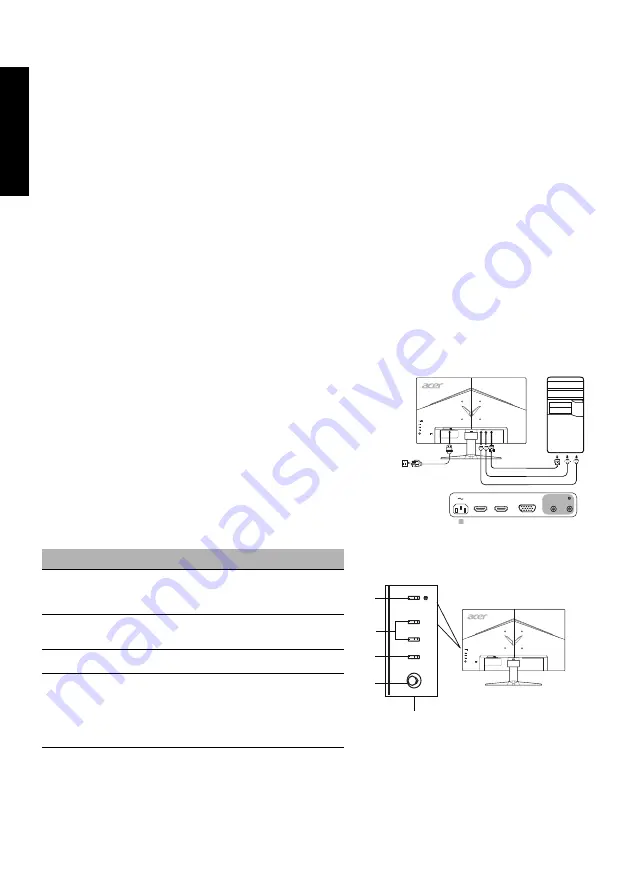
Es
paño
l
Guía de inicio rápido del monitor LCD de Acer
Instrucciones de seguridad importantes
Lea detenidamente las siguientes instrucciones.
1. Para limpiar la pantalla del monitor LCD: Asegúrese de que los parámetros eléctricos del monitor permiten utilizarlo con la
corriente de CA disponible en su ubicación.
• Apague el monitor LCD y desconecte el cable de alimentación.
• Pulverice una solución de limpieza no soluble en un paño y limpie la pantalla con cuidado.
• NUNCA PULVERICE NI ROCÍE NINGÚN LÍQUIDO DIRECTAMENTE SOBRE LA PANTALLA O CARCASA.
• POR FAVOR, NO UTILICE NINGÚN PRODUCTO DE LIMPIEZA CON AMONÍACO O ALCOHOL EN LA PANTALLA LCD O EN LA
CARCASA.
• Acer no se responsabilizará de los daños resultantes del uso de productos de limpieza a base de amoníaco o alcohol.
2. No coloque el monitor LCD cerca de una ventana. La exposición del monitor a la lluvia, la humedad o la luz del sol podría
dañarlo seriamente.
3. No aplique presión sobre la pantalla LCD. El exceso de presión podría causar daños permanentes en la pantalla.
4. No retire la cubierta ni intente reparar la unidad por sí mismo. Cualquier reparación debe correr a cargo de un técnico autorizado.
5. Guarde el monitor LCD en una habitación con una temperatura entre -20º y 60º C (de -4° a 140° F). Si guarda el monitor LCD en
un lugar con una temperatura superior o inferior podría sufrir daños permanentes.
6. Desenchufe inmediatamente el monitor y llame a un técnico autorizado si se produce cualquiera de las siguientes situaciones:
• El cable de señal del monitor al PC está desgastado o dañado.
• Se ha vertido líquido sobre el monitor LCD o el monitor se ha expuesto a la lluvia.
• El monitor LCD o la carcasa están dañados.
Colocación del monitor en la base
1. Extraiga el monitor de su embalaje.
2. Acople el soporte a la base (para modelos seleccionados).
3. Gire hacia la derecha para bloquearlo. Asegúrese de que la base está sujeta al soporte (para modelos seleccionados).
4. Para sujetar la base, gire el tornillo con una herramienta adecuada o una moneda del tamaño adecuado. (para modelos
seleccionados).
Conexión del monitor a un ordenador
1. Apague el monitor y desconecte el cable de alimentación del ordenador.
2. 2-1 Conecte el cable de vídeo
a. Asegúrese de que tanto el monitor como el ordenador están apagados.
b. Conecte el cable de vídeo VGA al ordenador.
2-2 Conecte un cable HDMI (solo modelos con entrada HDMI)
a. Asegúrese de que tanto el monitor como el ordenador están apagados.
b. Conecte un extremo del cable HDMI a la parte trasera del monitor y
conecte el otro extremo al puerto del ordenador.
3. Conecte el cable de audio. (Solo modelo de entrada de audio) (Opcional)
4. Introduzca el cable de alimentación del monitor en el puerto de la parte
posterior del monitor.
5. Conecte los cables de alimentación del ordenador y el monitor a una toma de
corriente cercana.
Controles externos
N.º
Elemento
Descripción
1
Indicador/Botón
de encendido
Apaga o enciende el monitor. El color
azul indica que está encendido. El color
ámbar indica el modo de espera/ahorro
de energía.
2
Tecla de acceso
rápido 1, 2
botones
Activa la función de teclas de acceso
rápido definidas por el usuario.
3
Botón de entrada
Pulse para cambiar entre las fuentes de
entrada.
4
Botón de
navegación/
Aceptar
Pulse este botón para activar el menú
OSD y utilícelo como botón direccional
para resaltar la función deseada. Púlselo de
nuevo para confirmar la selección.
HDMI
HDMI
VGA
AUDIO IN
VGA IN
HDMI 2
HDMI 1
opcional
1
1
2
3
4
Summary of Contents for QG271
Page 1: ...USERGUIDE LCD Monitor NITRO QG1Series QG271 ...
Page 28: ...简体中文 ...
Page 71: ...QG271 QG271 Apr 10 2019 ...
Page 72: ... ġ ġ _______________________________ QG271 QG271 Apr 10 2019 ...
Page 73: ...ġ ġ ġ _______________________________ QG271 QG271 Apr 10 2019 ...
Page 74: ...Apr 10 2019 QG271 QG271 ...
Page 75: ... ġ ġ QG271 QG271 Apr 10 2019 ...
Page 76: ...Acer Incorporated ġ _______________________________ QG271 QG271 Apr 10 2019 ...
Page 77: ... Diretiva Diretiva RSP Diretiva ġ _______________________________ QG271 QG271 Apr 10 2019 ...
Page 78: ......
Page 79: ......









































